6
【PS4】パソコンからプレイステーション4のリモートプレイをする方法
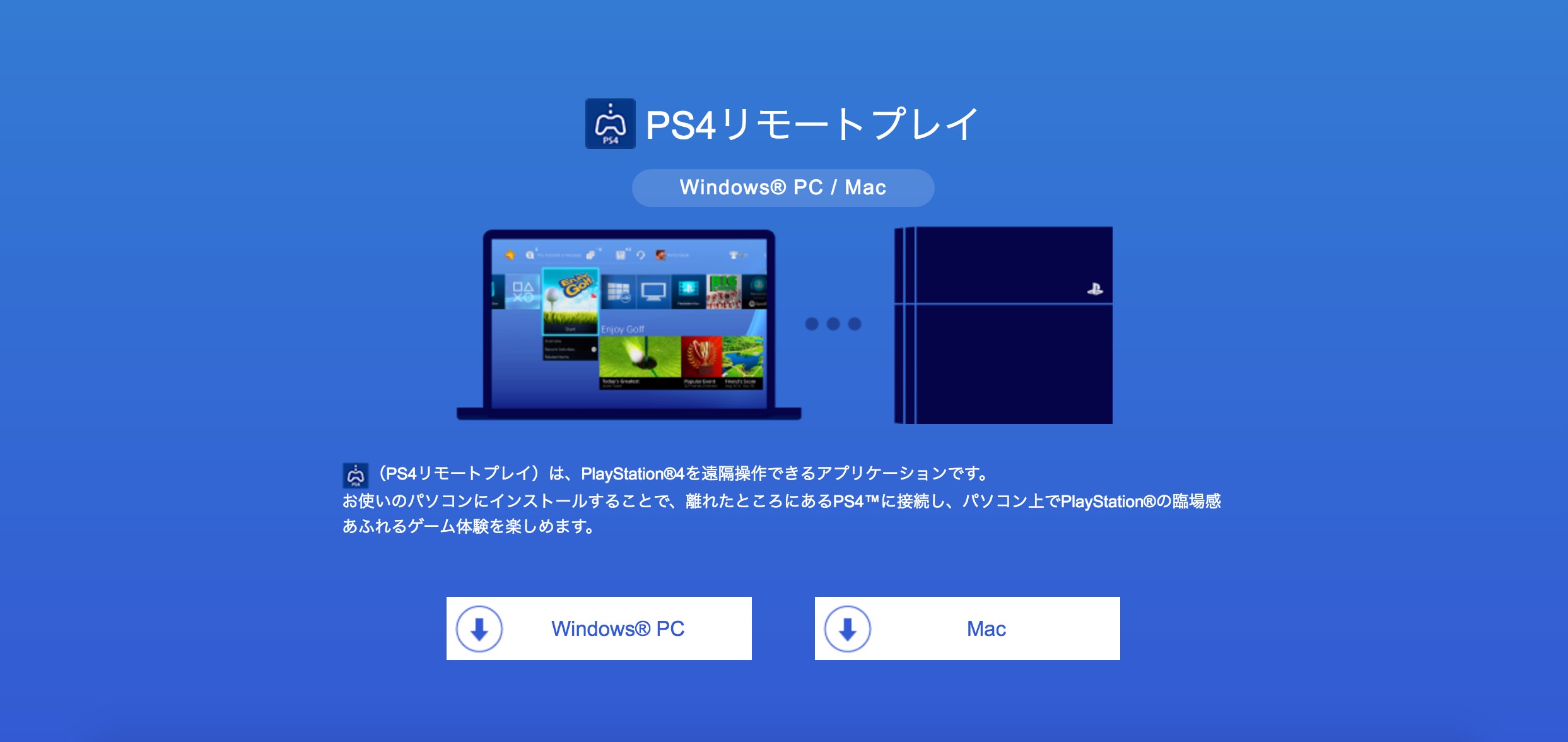
プレイステーション4のソフトウェアアップデート ver.3.50からついにパソコンからプレイステーション4をパソコンからリモートプレイできるようになりました!!
パソコンの動作環境を確認
パソコンからリモートプレイができるようになったとはいえ、まずは準備が必要です。
パソコンからプレイステーション4のリモートプレイをするには以下のものが必要です。
- パソコン
- プレイステーション4
- ワイヤレスコントローラー(DUALSHOCK4)
- USBケーブル
- Sony Entertainment Networkのアカウント
- 高速インターネット環境(上下12Mbps以上の通信速度推奨)
インターネット環境はモバイルルーターでは難しいので、固定回線でのインターネット環境が望ましいですね。
また、パソコンも全てのパソコンではなく、Windows、Macに限られています。
そして、それぞれ以下のスペックを持ったパソコンが必要となります。
◆Windows
- 次のいずれかのOSがインストールされているパソコン
- Windows 8.1(32ビット版または64ビット版)
- Windows 10(32ビット版または64ビット版)
- 2.67 GHz Intel Core i5-560M以上のプロセッサ
- 100 MB以上のストレージ空き容量
- 2GB以上のRAM(メモリ)
- ディスプレイ(画面解像度)1024 x 768以上
- サウンドカード
- USBポート
◆Mac
- 次のいずれかのOSがインストールされているパソコン
- OS X Yosemite
- OS X El Capitan
- 2.4 GHz Intel Core i5-520M以上のプロセッサ
- 40 MB以上のストレージ空き容量
- 2GB以上のRAM(メモリ)
- USBポート
お手持ちのパソコンが対応しているか確認しましょう。
プレイステーション4での設定
リモートプレイをする前にプレイステーション4本体の設定も必要となります。
以下がきちんと設定されているか確認しておきましょう。
- 「設定」>「リモートプレイ接続設定」>「リモートプレイを有効にする」にチェックを入れる
- 「設定」>「PlayStation Network/アカウント管理」で「いつも使うPS4として登録」で設定を行う
- PS4がスタンバイモード中にリモートプレイをする場合は、「設定」>「省電力設定」>「スタンバイモード中の機能を設定する」で「インターネットに接続したままにする」と「ネットワーク経由でPS4の電源を入れられる」のチェックを入れる
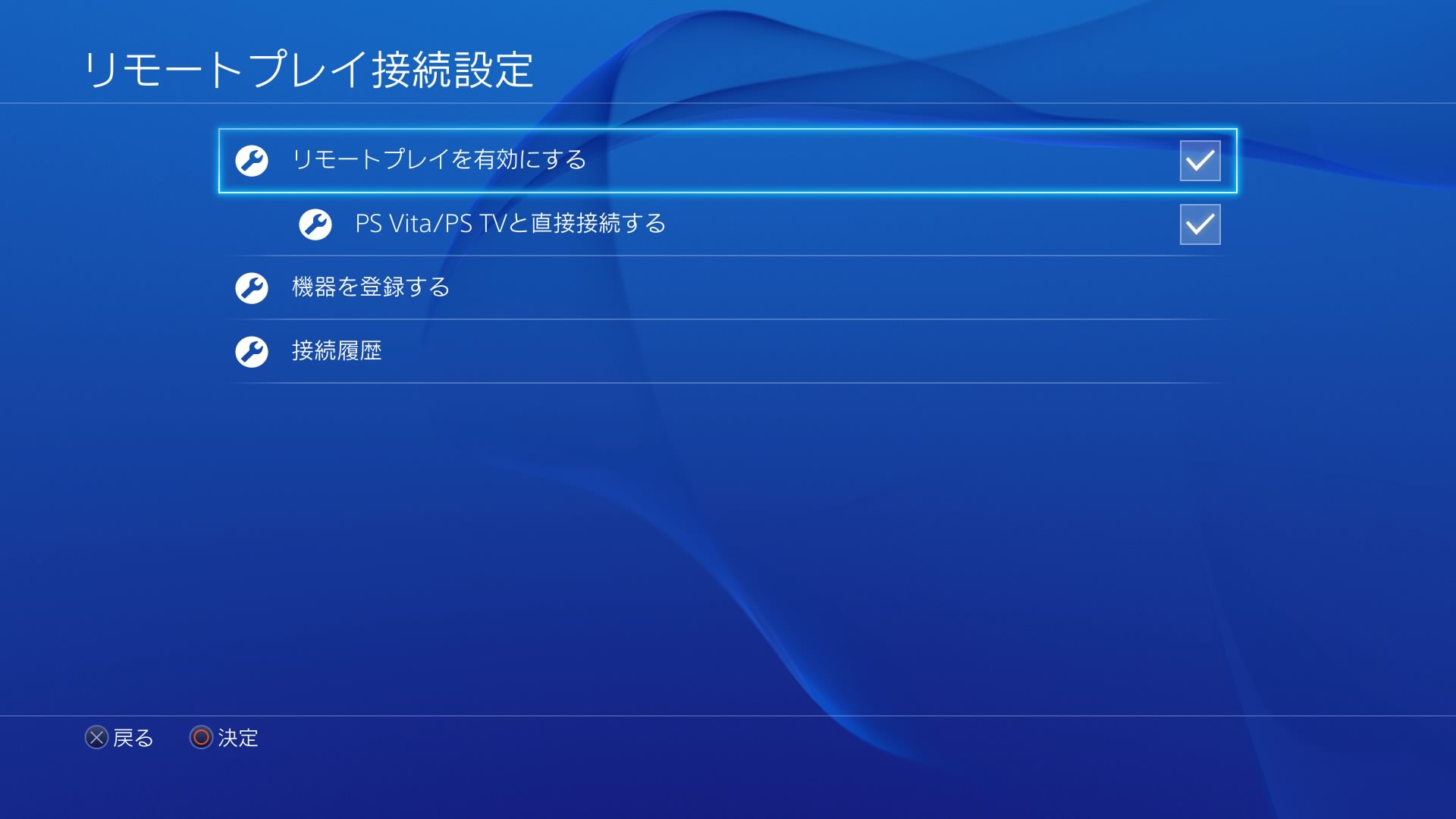
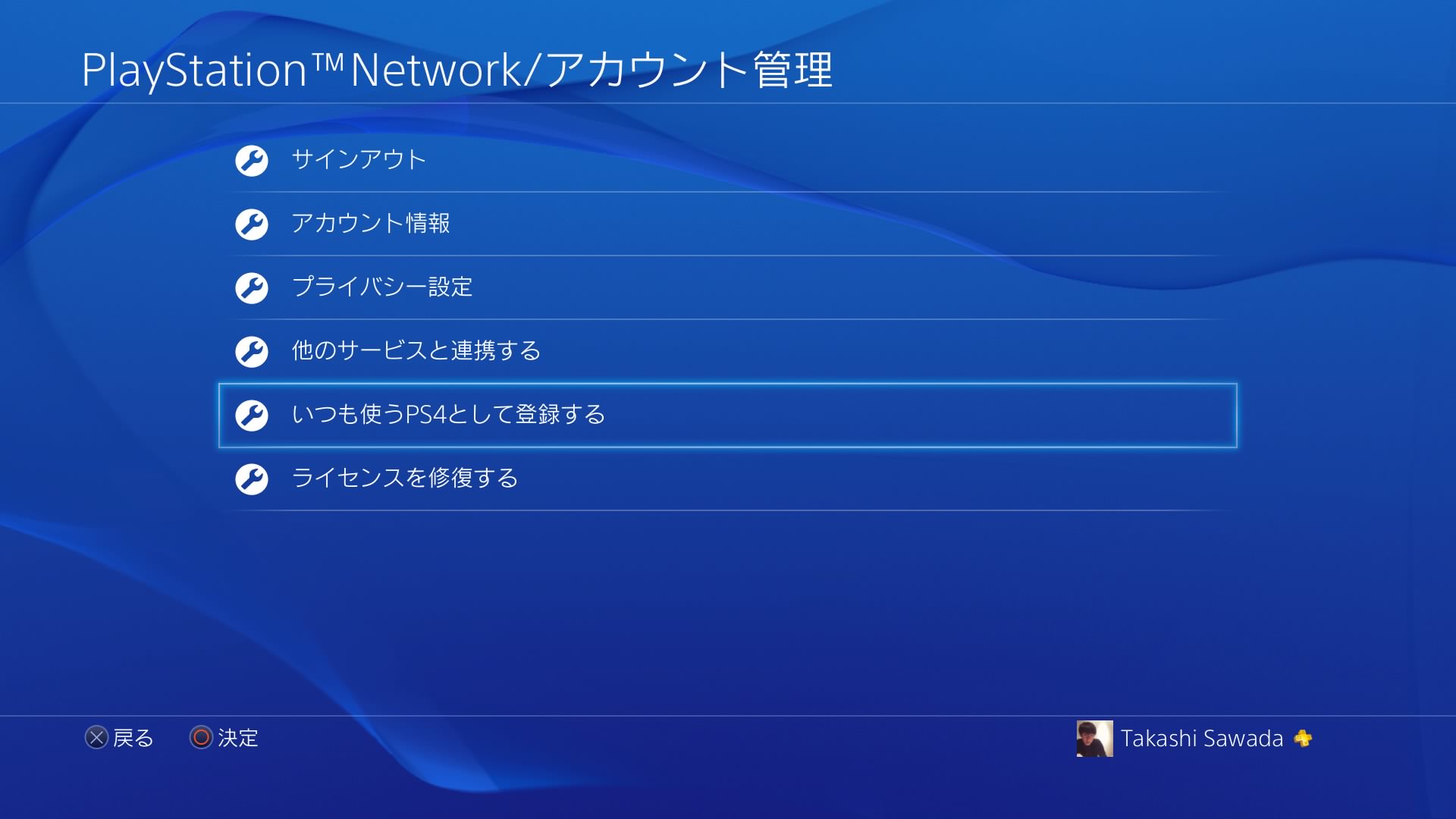
このようになっていれば大丈夫です。
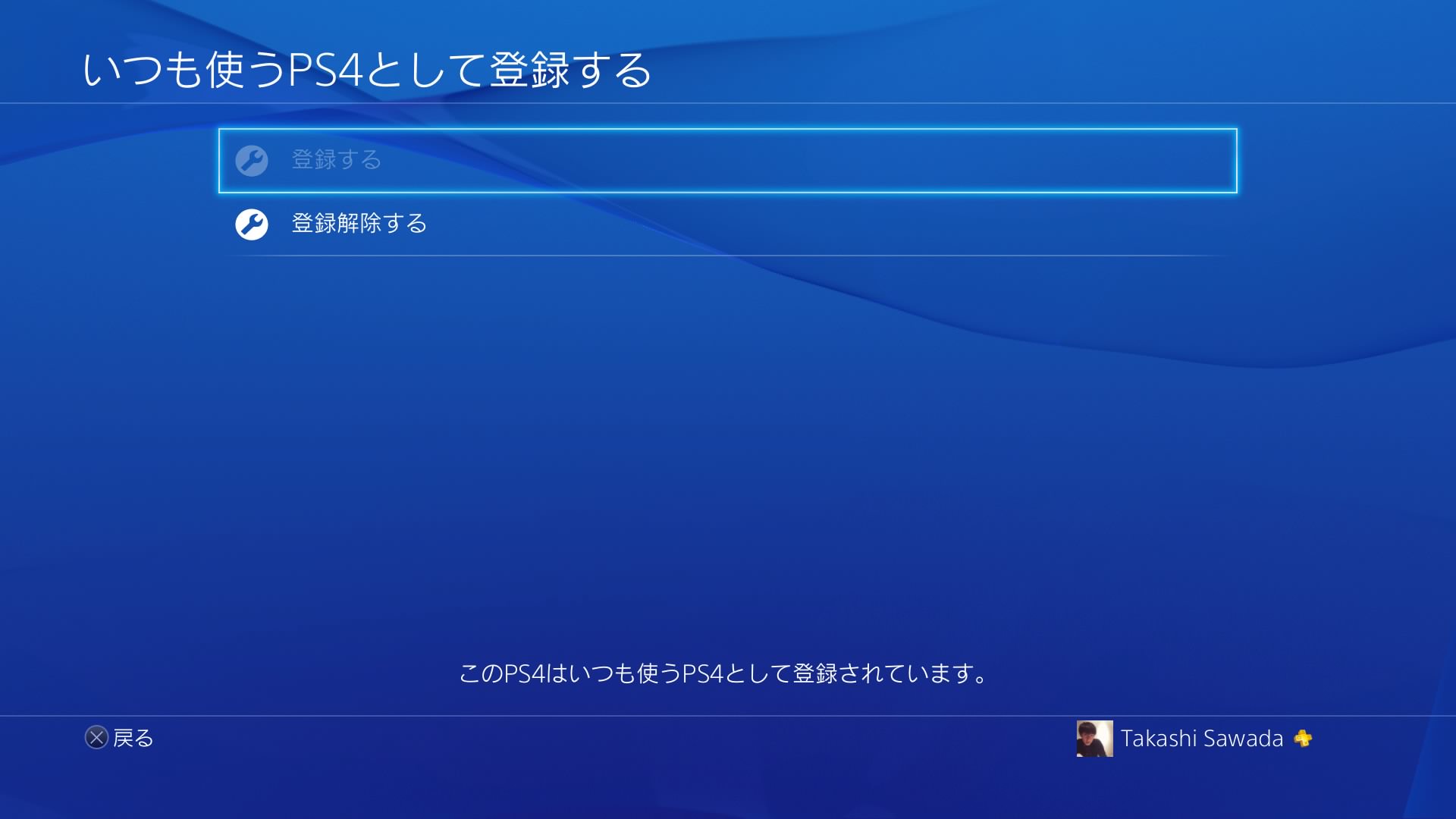
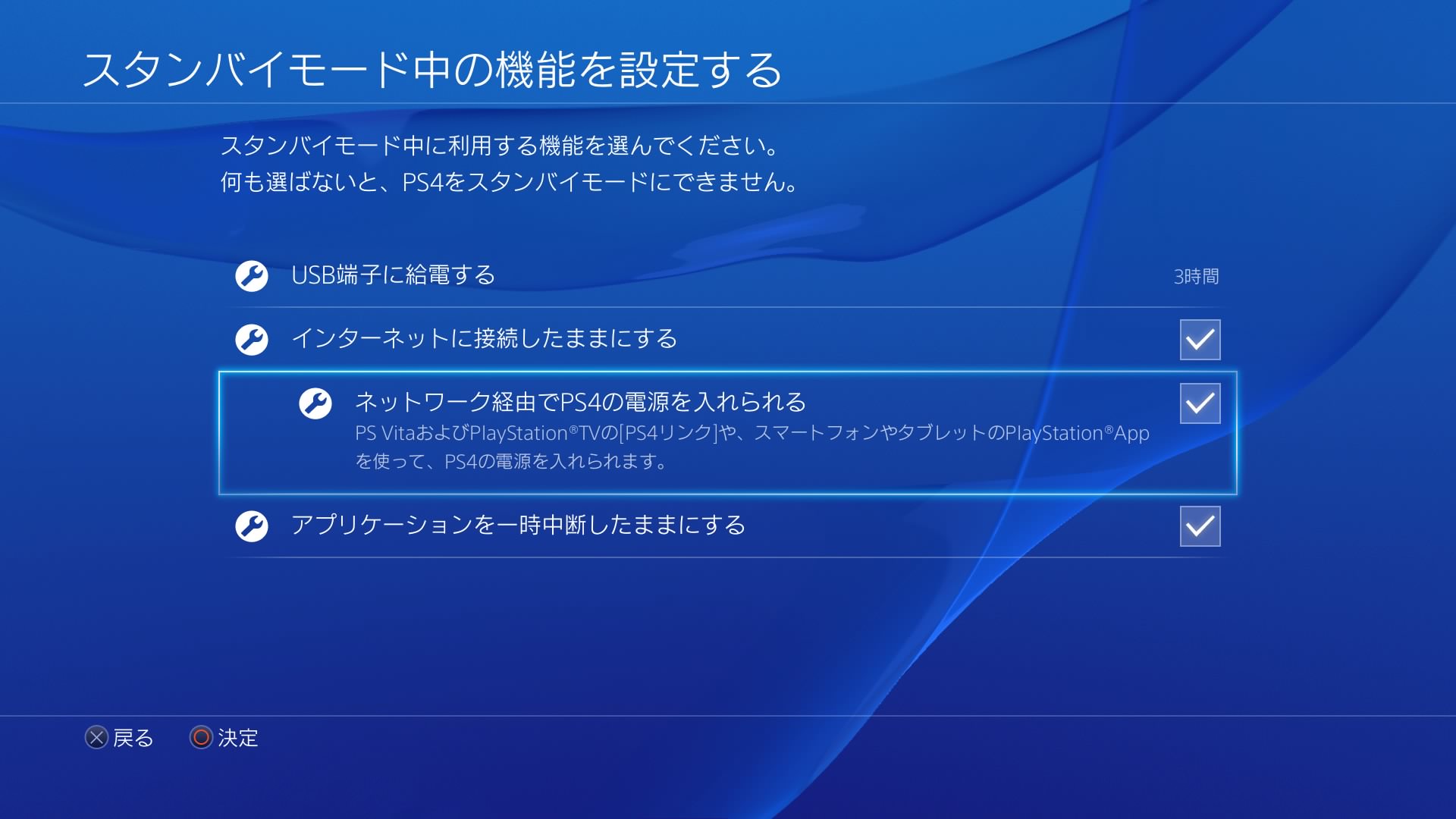
これらがきちんと設定されているか確認しましょう。
もし、設定がされていない場合はリモートプレイ前に設定しておきましょう。
パソコンからリモートプレイをするための手順
動作環境がクリアになり、プレイステーション4の設定が済んだら、早速リモートプレイをしてみましょう。
まずお手持ちのパソコンからリモートプレイ用のアプリケーションをダウンロードします。
ダウンロード先はこちらから。
ダウンロードしたファイルを起動して、パソコンにアプリケーションをインストールして、アプリケーションを起動します。
今回はMacで実際にリモートプレイをしてみたいと思います。
まず、Mac(パソコン)とプレステ4のコントローラーをUSBケーブルで接続します。
これはプレステ4に付属のケーブルで問題ないですね。
そして、アプリケーションを起動すると、この画面が表示されます。
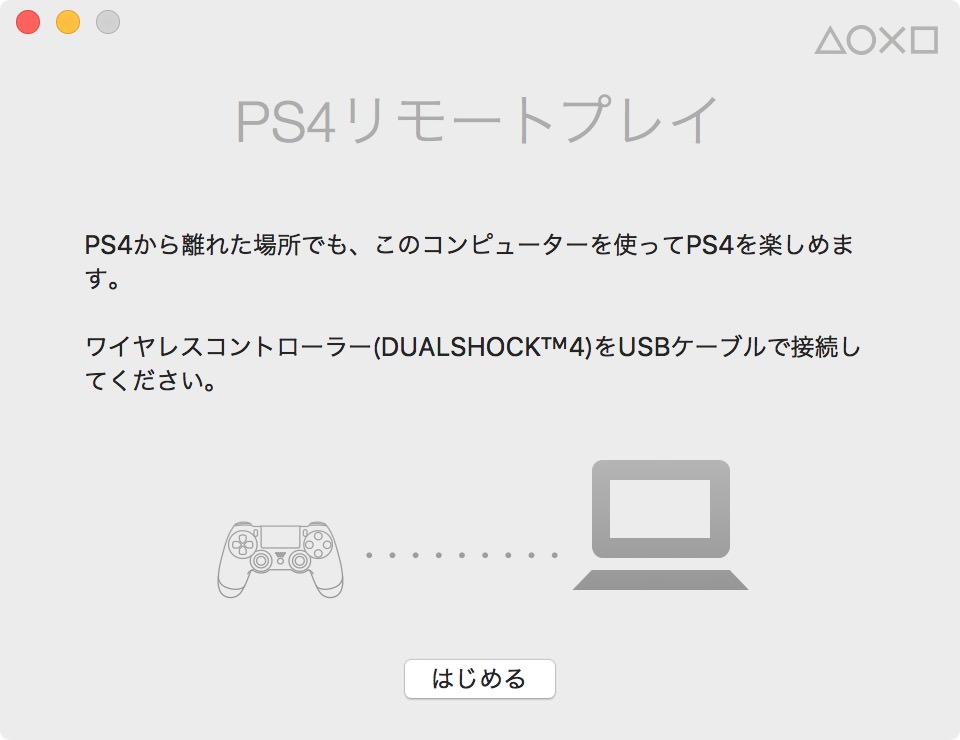
「はじめる」を押すと、Sony Entertainment Networkのログイン画面が表示されますので、IDとパスワードを入力してログインします。
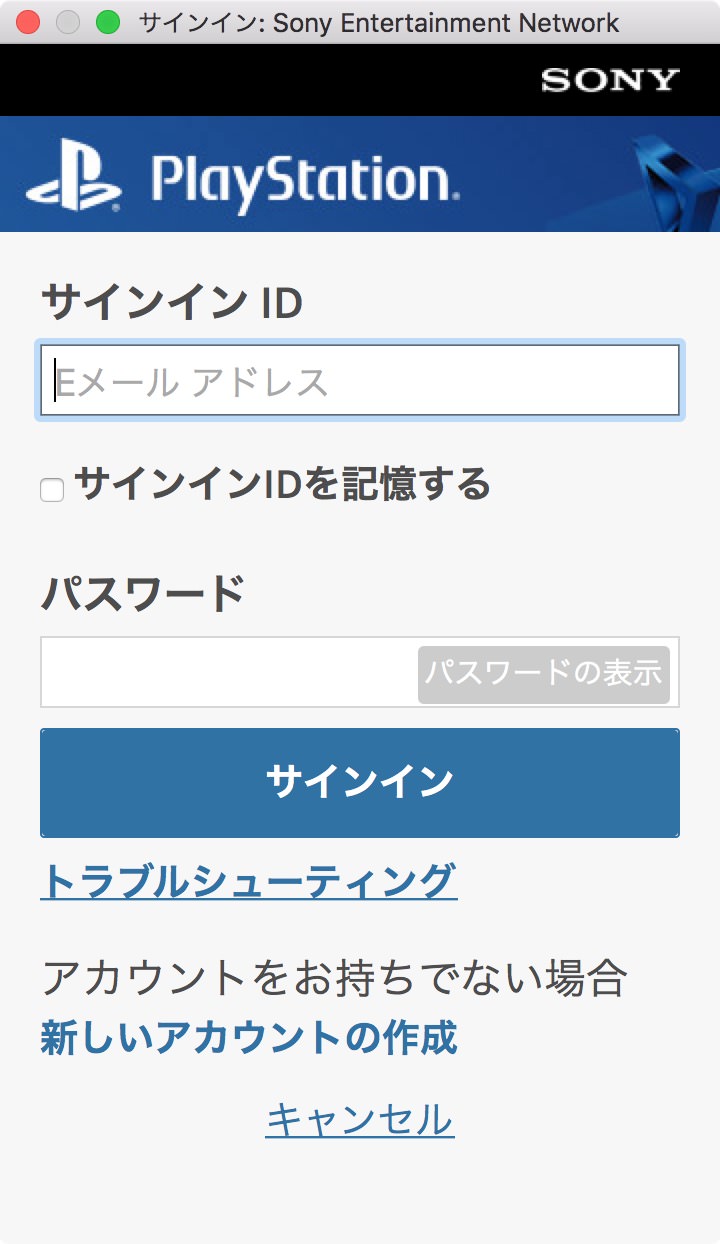
ログインが完了になると、接続が始まります。
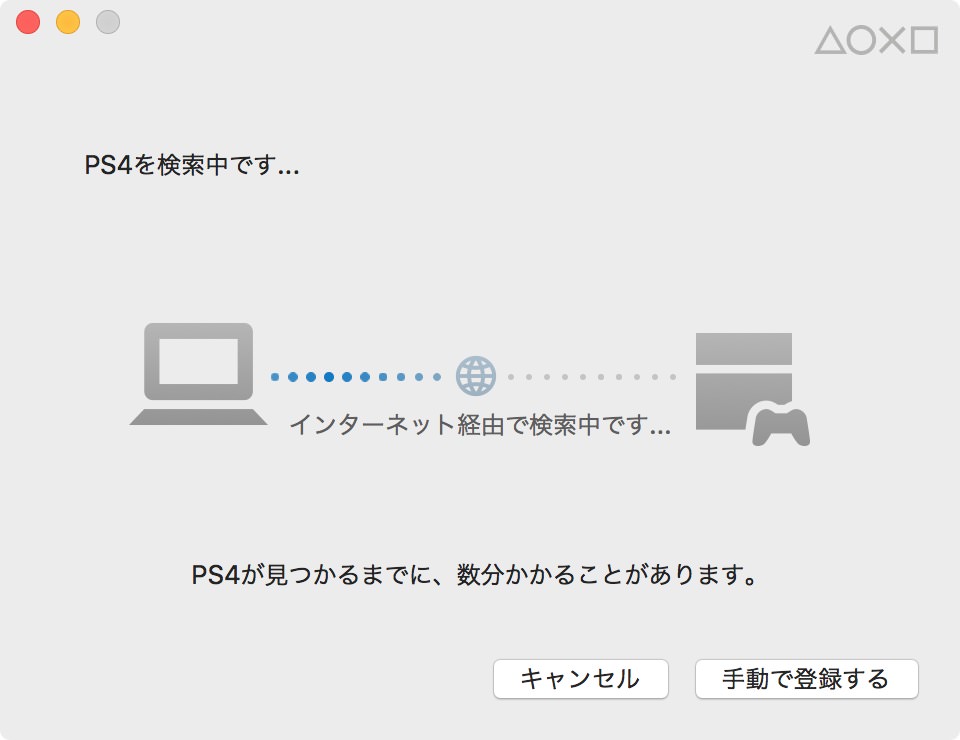
そしてプレイステーション4が見つかると、この画面になります。
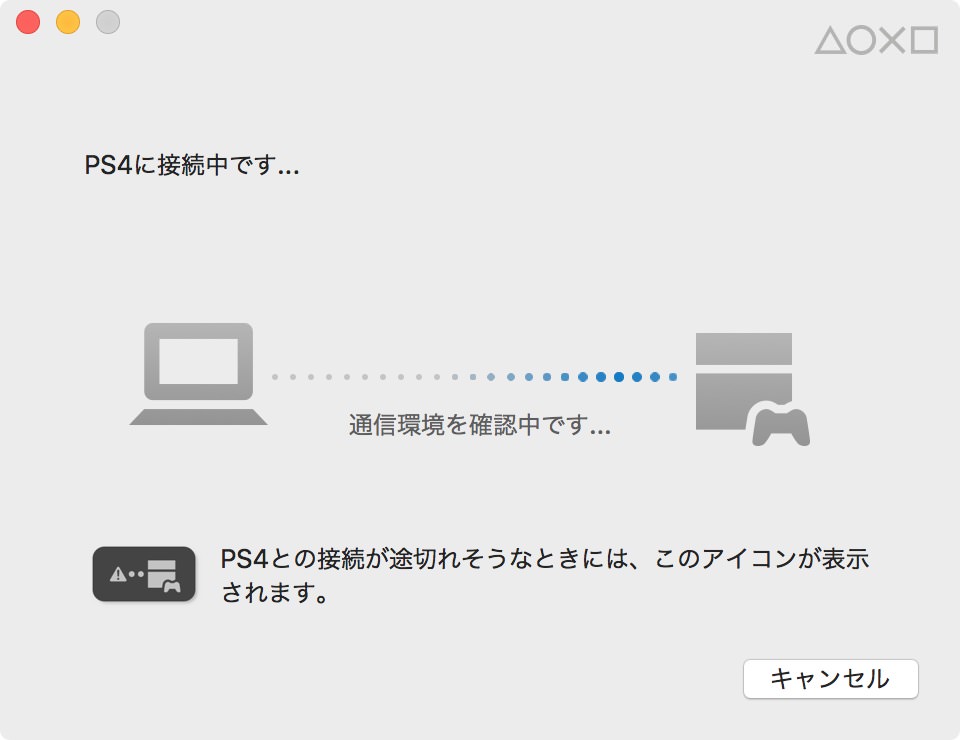
しばらくすると、繋がった!!
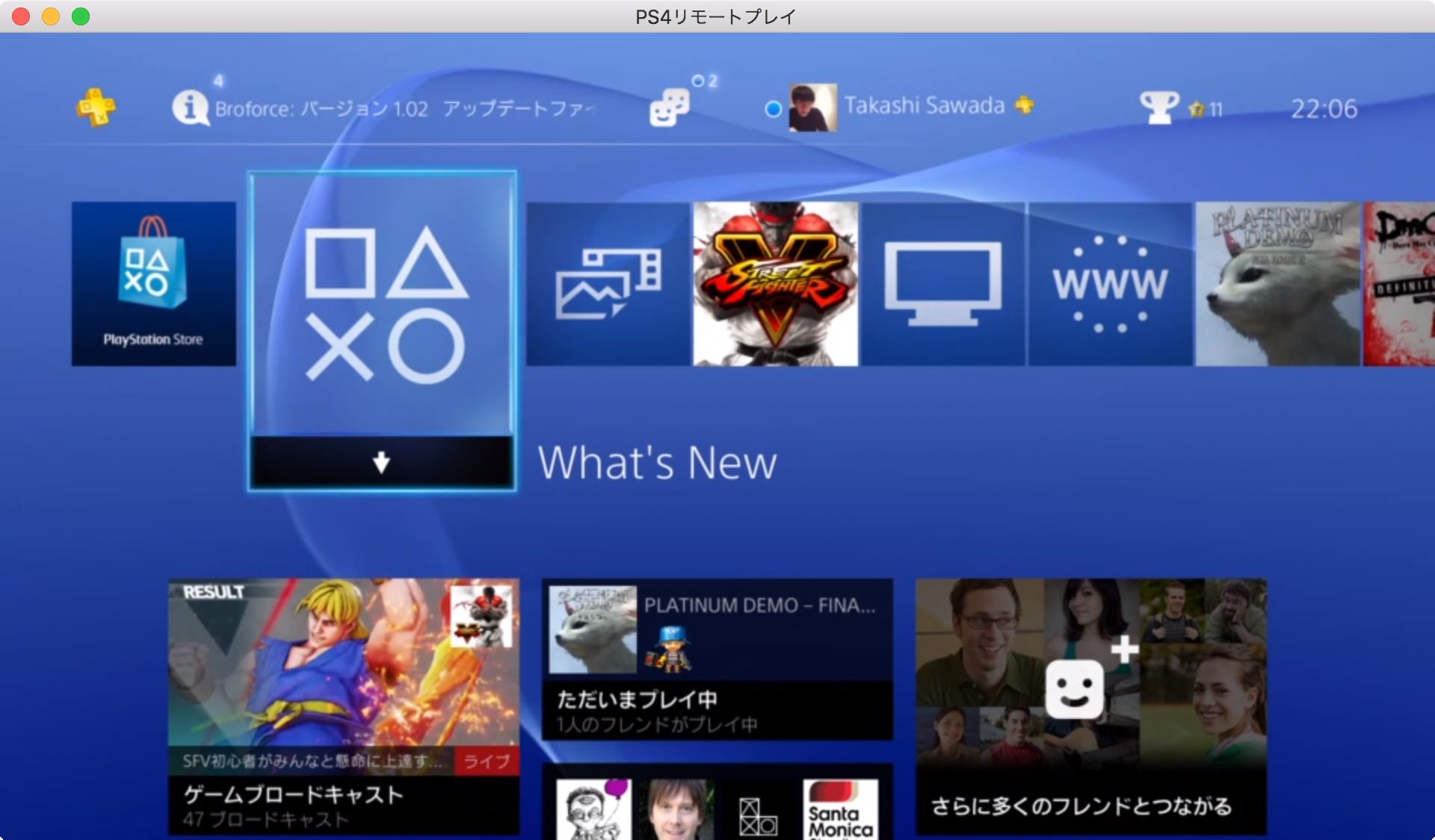
コントローラーで操作すると、きちんと動きます。
カーソルを画面の下側に持っていくと、シェアボタン、PSボタンなどを押すこともできます。
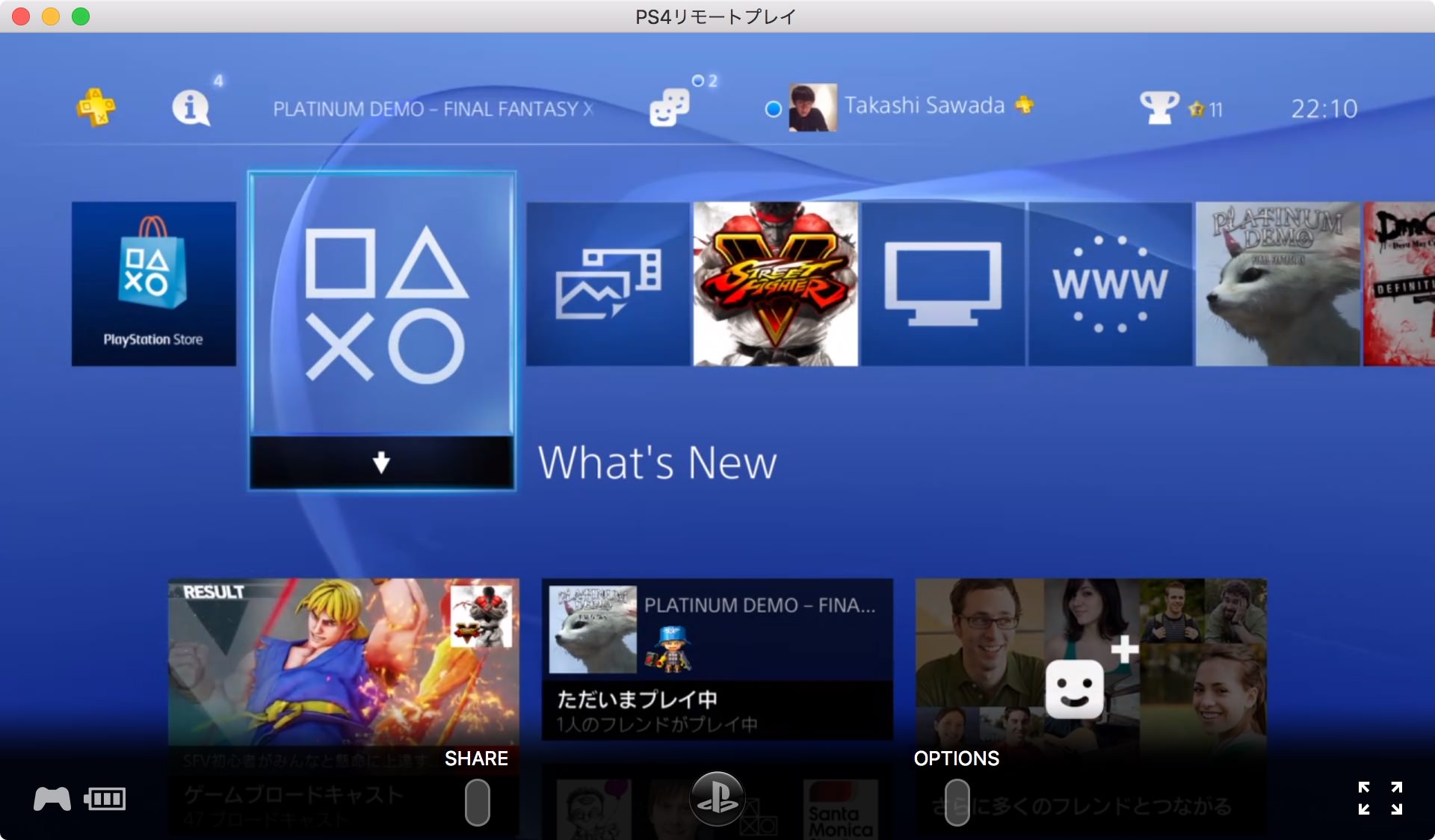
もちろん全画面表示でディスプレイ全体に映し出すこともできます。
こんな感じでネットの通信対戦も問題なくできました。

また、プレステ4といえば60fpsのゲームも楽しめます。
初期設定では30fpsでのリモートプレイになっていますが、環境設定を変えることでぬるぬると動く60fpsでのリモートプレイを楽しむこともできます。
リモートプレイ接続前に環境設定を選んで、フレームレートを標準から高に変えることでスムーズな動きになります。
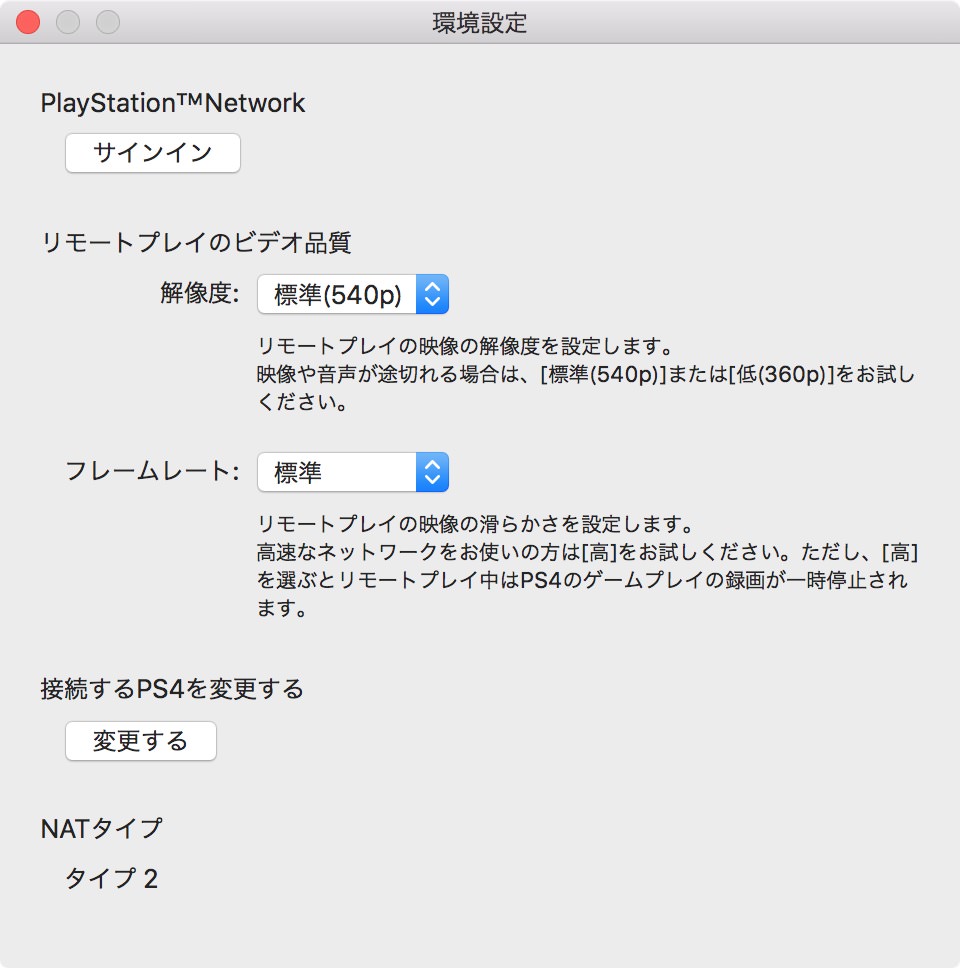
実際に60fpsのフレームレート・高で接続してみた際の動画がこちら。
60fpsの動画で見ていただければわかると思いますが、かなりスムーズに動きます。
きちんとした高速インターネット環境があれば、かなり快適にリモートプレイを楽しむことができると思います。
外出先で本体を持っていかなくてもプレイステーション4ができるなんて、夢の様ですね!!
プレステ4を持っている人はぜひ試してみてください!!
売り上げランキング: 218
売り上げランキング: 176


